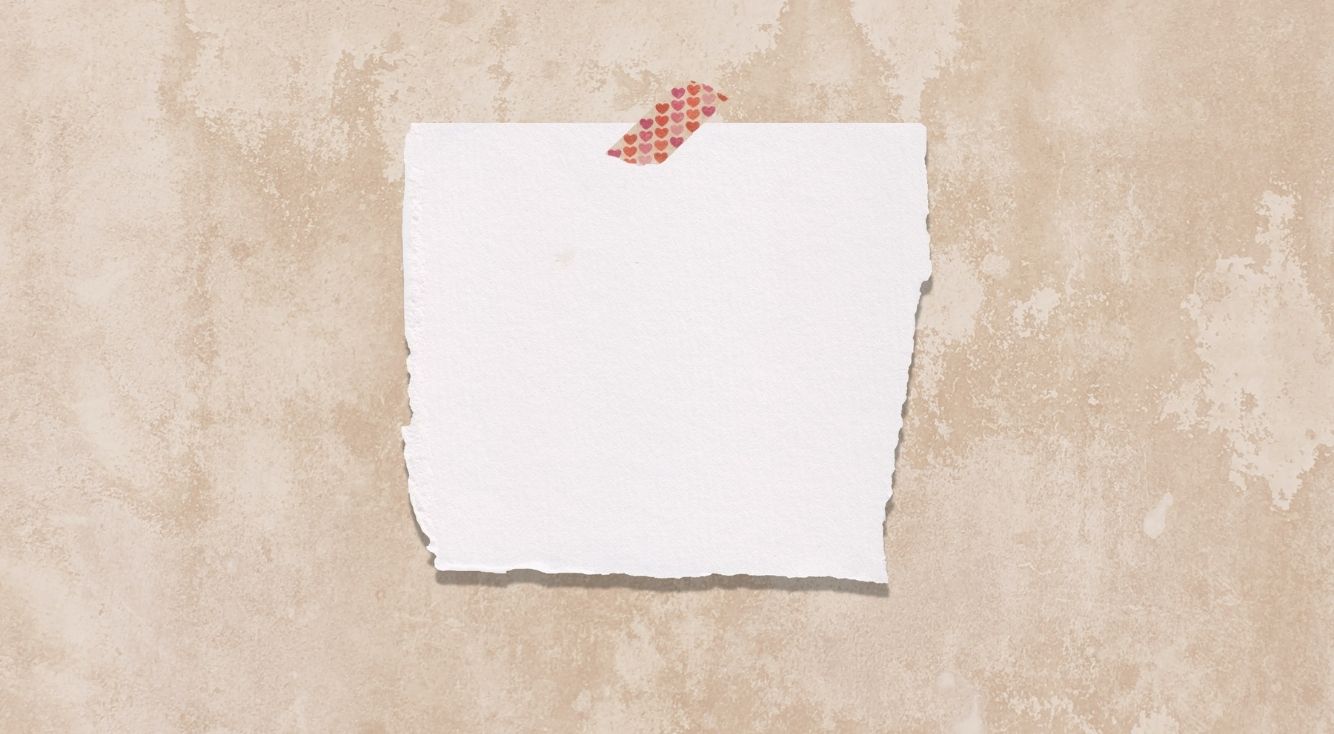
【iPad】アプリのダウンロードができない場合の原因とその対処方法
Contents[OPEN]
【iPad】アプリのダウンロードができない!どうしても直らないときには
ここまで、インターネット回線や通信の問題、iPad本体の問題、「App Store」アプリの問題が原因でアプリのダウンロードができない場合に試せる対処法について紹介しました。
紹介したすべての対処法を試しても問題が改善されない場合はどうしたらいいでしょうか。
さらに2つの対処法を紹介します。
リカバリーモードを試す
最初の対処法は、リカバリーモードを試すことです。
リカバリーモードは、iPadで生じている不具合やエラーを修復するためのモードです。
リカバリーモードの操作方法を説明します。
iPadとPCをケーブルで繋ぎ、PCにインストールされているiTunesを起動させます。その後iPadのホームボタンと電源ボタンを同時に10秒ほど押し続けます。
起動させたiTunesの画面に「アップデートまたは復元を必要としているiPadに問題があります」という表示が出てリカバリーモードが開始されるので、復元かアップデートを選択しましょう。
Apple公式のサポートセンターに問い合わせる
もう1つの対処法は、Apple公式サポートセンターに問い合わせることです。
Appleの公式ページから修理の予約をして、専門家に修理してもらいましょう。
iPadでアプリがダウンロードできないときはネット環境と設定を確認しよう!
iPadでアプリがダウンロードできないのは一大事です。
しかし、アプリをダウンロードできない原因はの多くが、ネット環境とiPadの設定です。
iPadのiOSを最新の状態に保ち、十分のストレージの空き容量があることを確認しましょう。
そしてWi-Fi回線が安定している場所でアプリをダウンロードをしましょう!